Contact Form 7(コンタクトフォーム7)でフォームの作成 (その1)
フォーム作成動画
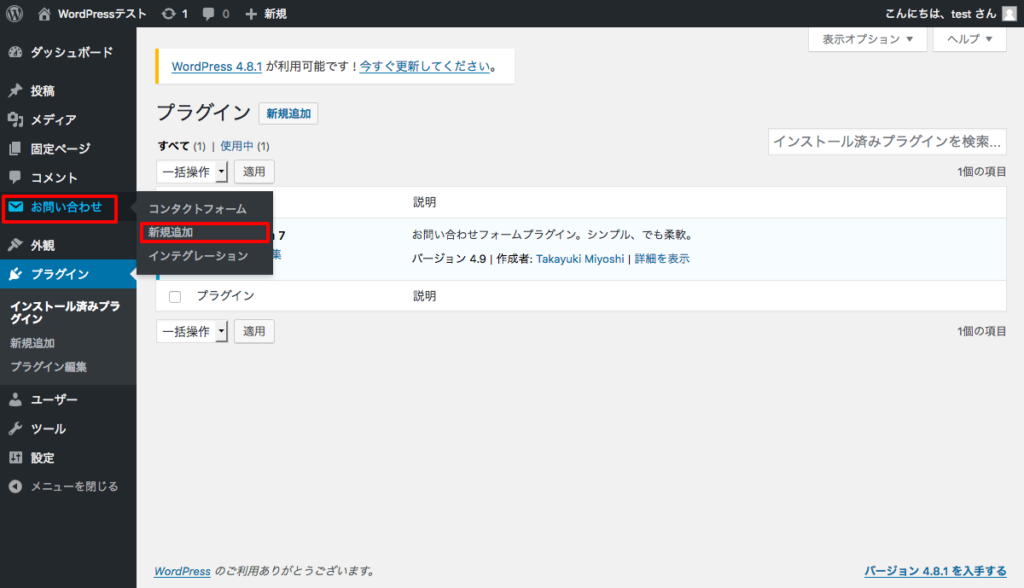
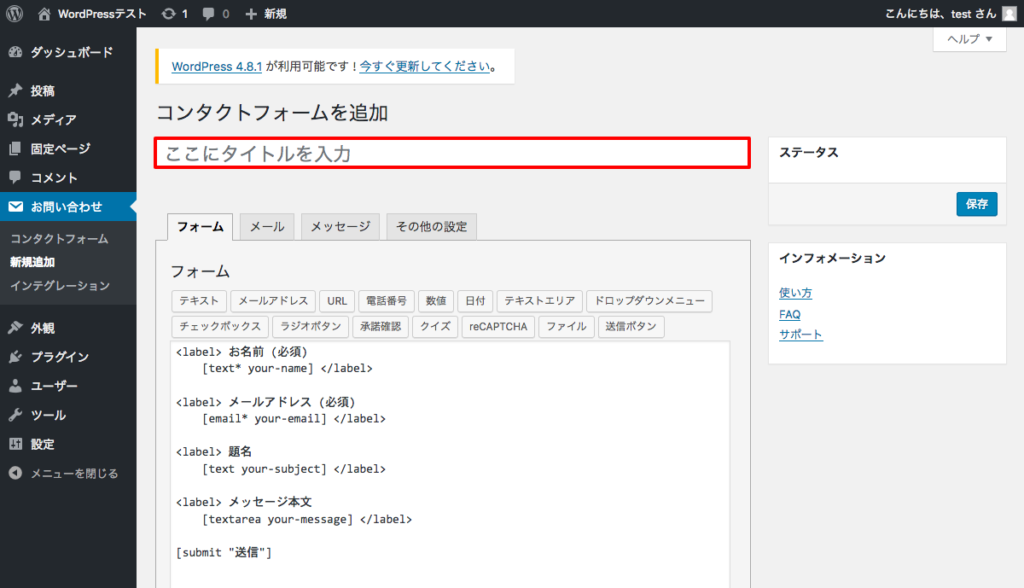
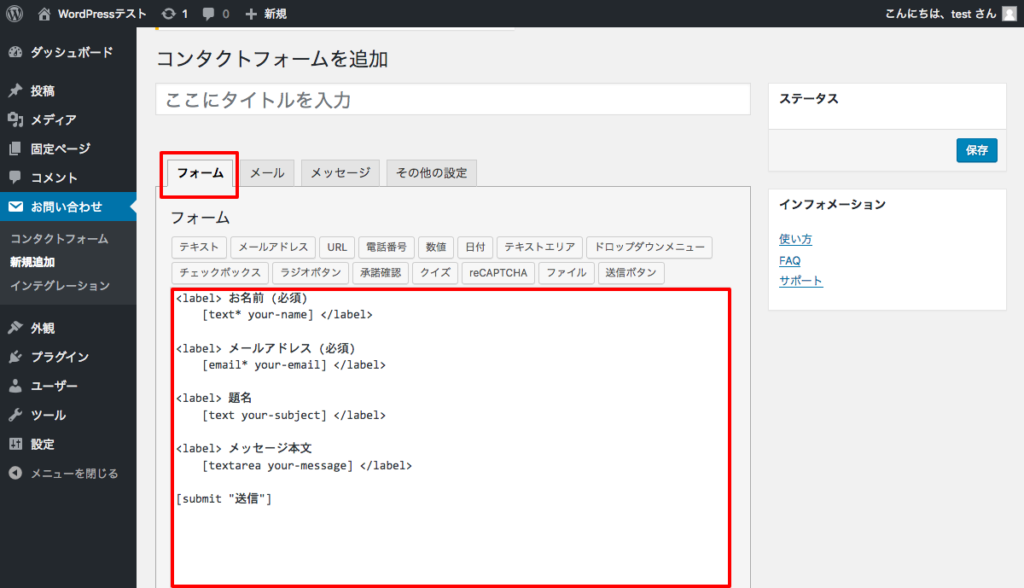
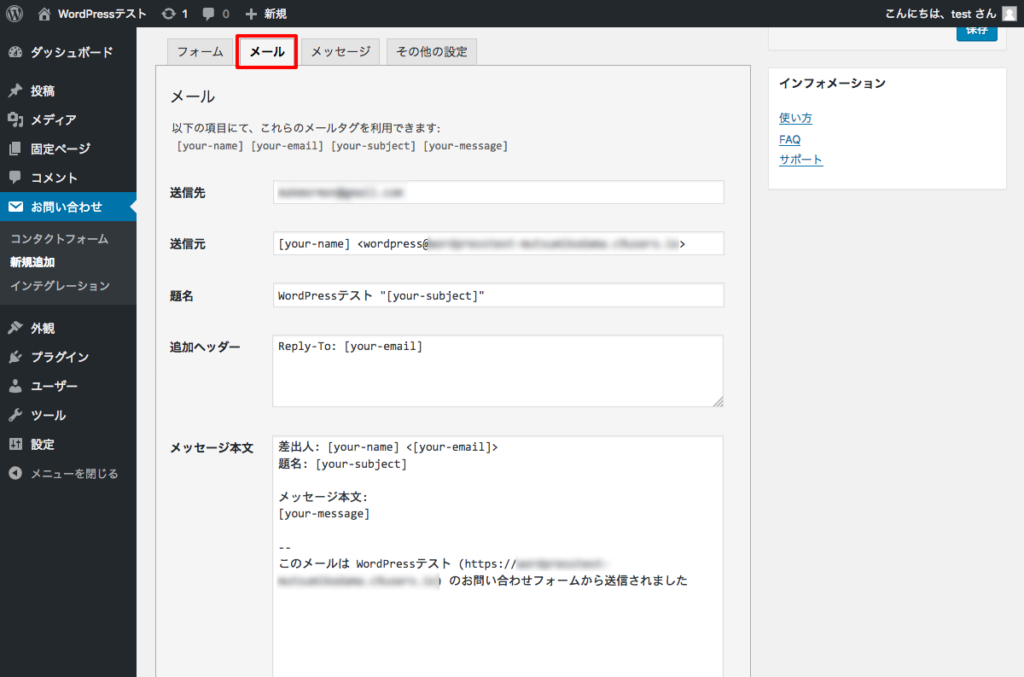
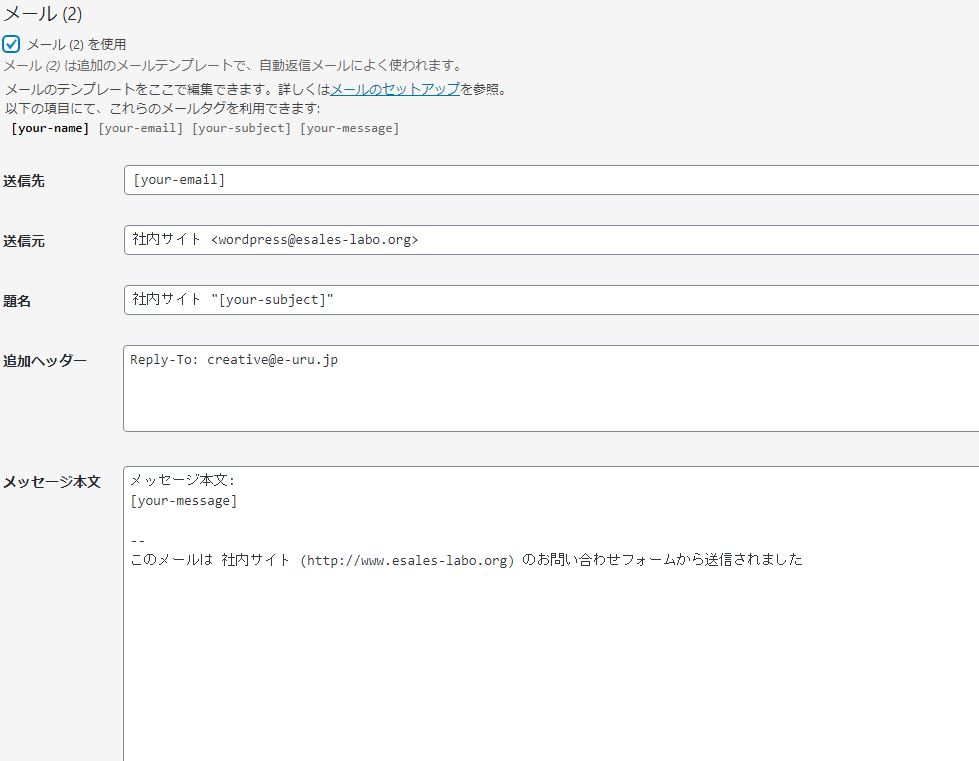
フォーム作成するのは、二つの方法があります。一つは新規作成、もう一つは既存フォームを複製してアレンジする。
1)新規作成の場合
➀ 左サイドバー「お問い合わせ」>「新規追加」を選択します。
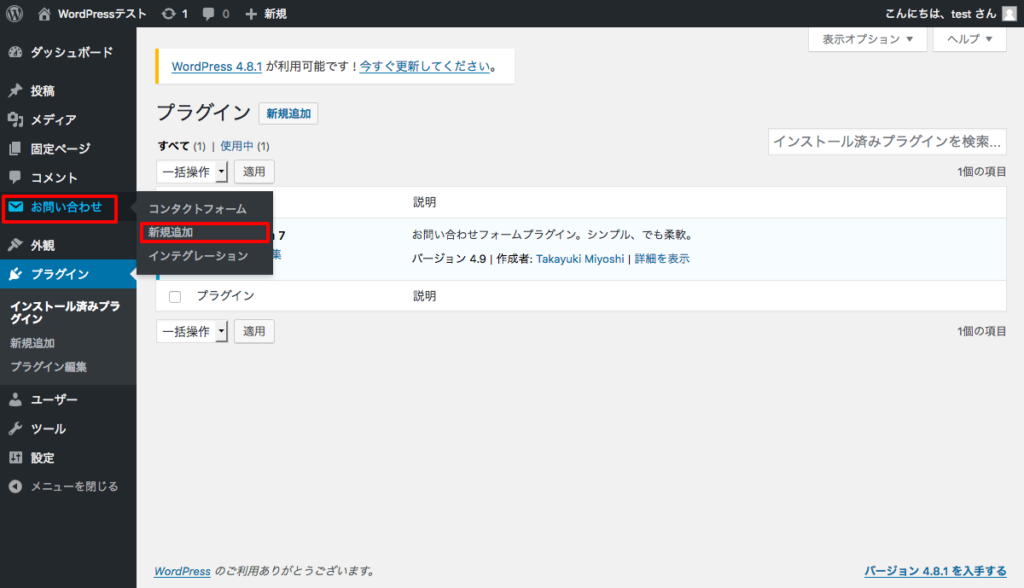
➁ フォームのタイトルを入力します。タイトルはフォームを設置するページと分かりやすい名前がよいです。
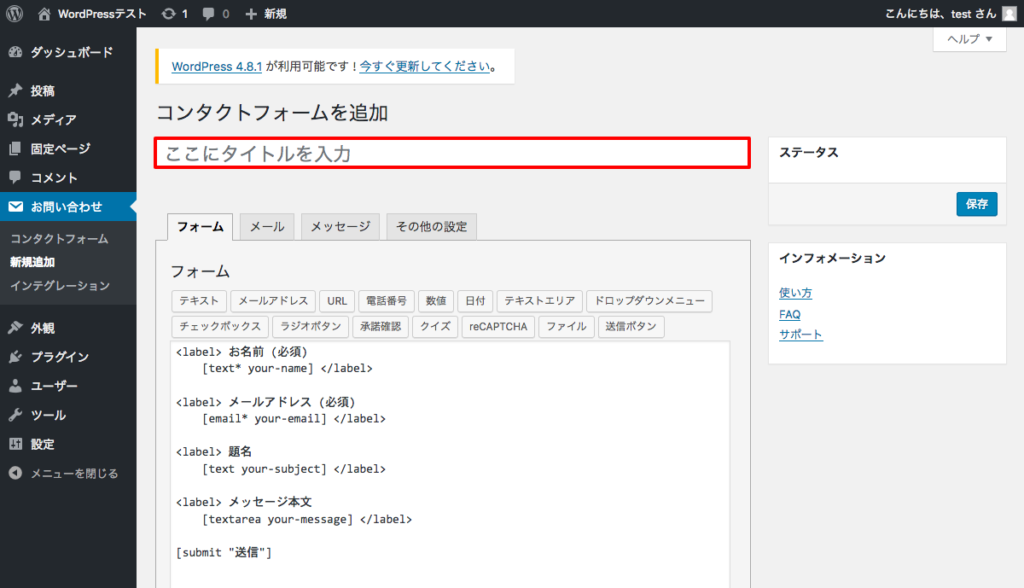
➂ 項目追加して、フォームを作成する
タブ「フォーム」では、フォームに項目を追加することができます。
デフォルトでは、お名前・メールアドレス・題名・メッセージ本文・送信ボタンが含まれます。
フォームの作成が終わったら、一旦「保存」をクリックしてください。保存すると、「メール」タブのところに、作成した項目がリストしてくれます。
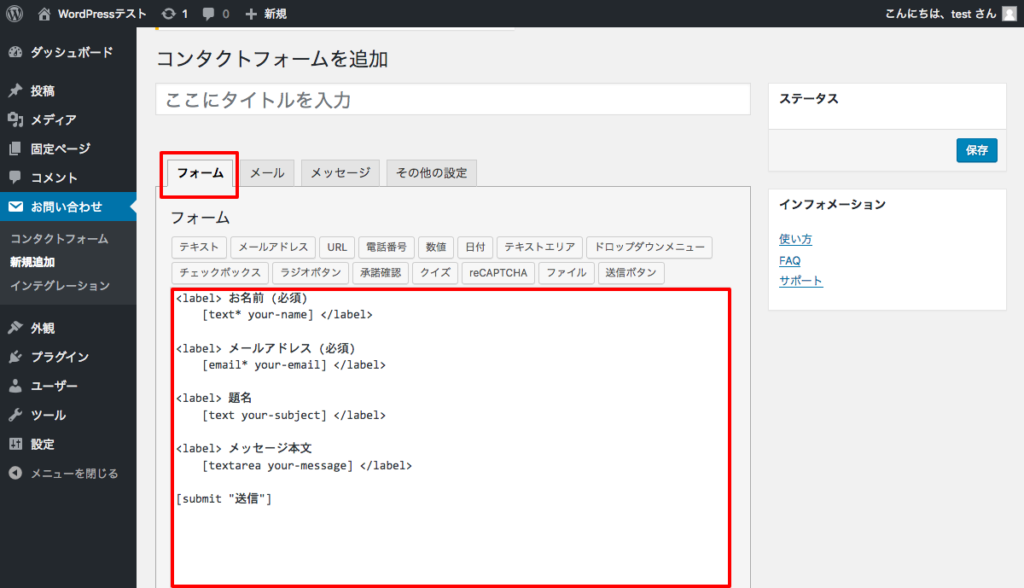
④ 自動返信メールを設定
メールは基本的に2通を設定します。一つ目はお客様への自動通知メールです。二つ目は 申込者への自動通知メールです。
申込者が入力する項目は、基本的に「以下の項目にて、これらのメールタグを利用できます」のところにリストしたものとなります。通知メールにその項目が入れない場合、太字表示となります。
送信先は、工務店(お客様)のメールアドレスに記載します。
送信元は、[your-name] <[email]>
追加ヘッダーには、
Reply-To: [email]
Bcc: creative@e-uru.jp
Bccは基本的にいれてますが、一部のサーバー制限(チカッパ)で Bccの設定ができないです。
複数の場合、 Cc: creative@e-uru.jp を追加する
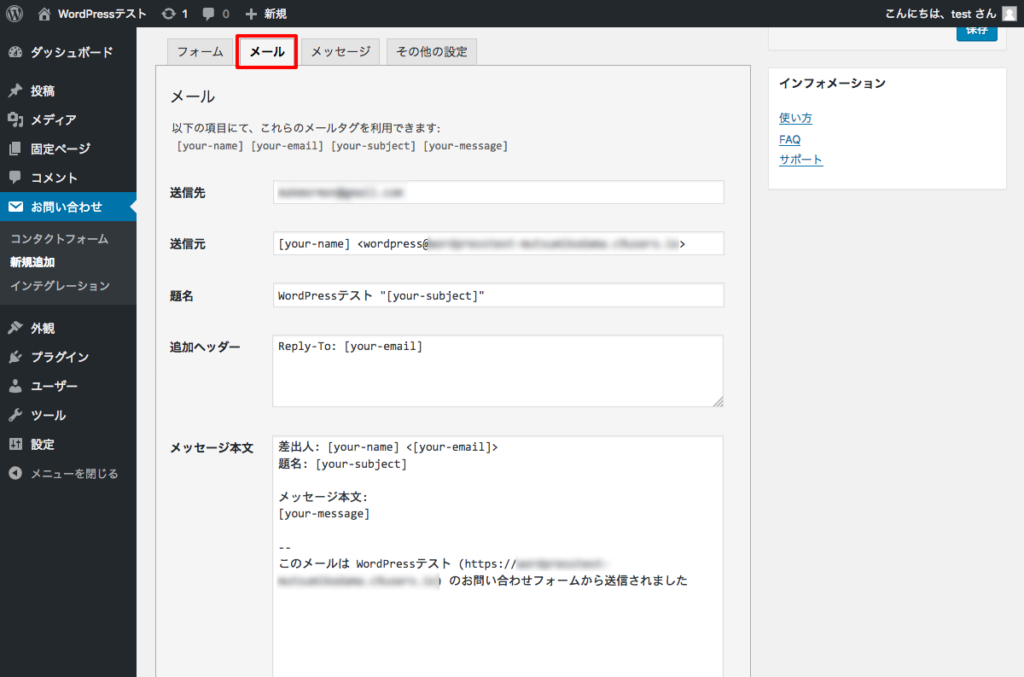
基本的には、上のメールはお客様への通知設定です。
申込者への通知メールは、「メール(2)」をチェックして、設定する。
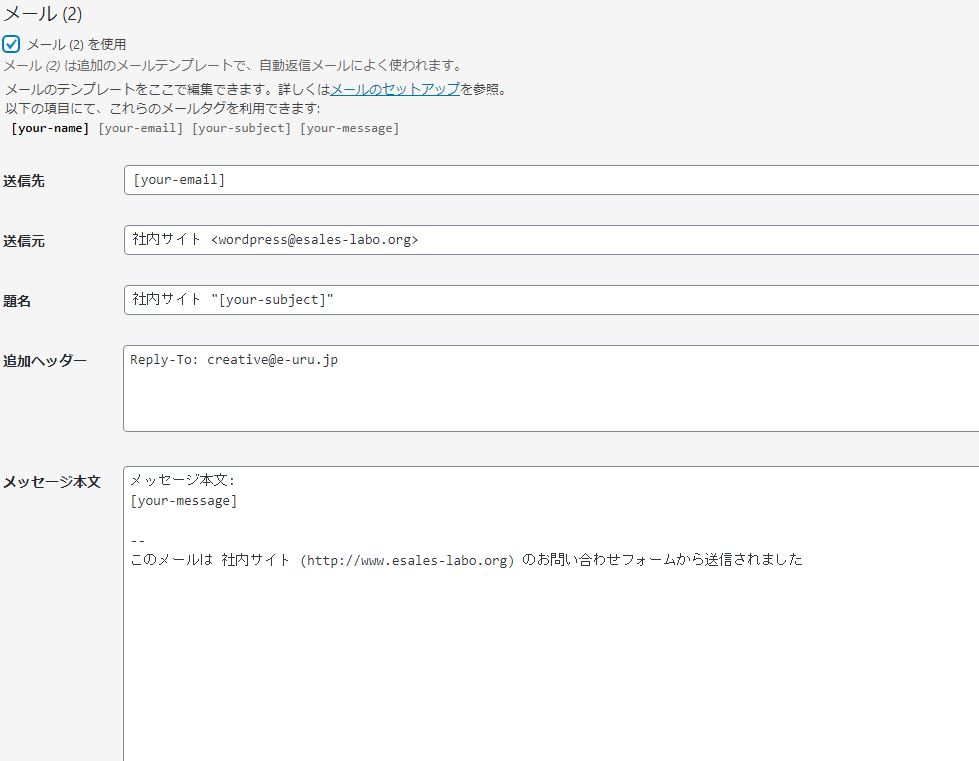
⑤ 「保存」をクリックして作成したフォームを保存する





ディスカッション
コメント一覧
こんにちは、これはコメントです。
コメントの承認、編集、削除を始めるにはダッシュボードの「コメント画面」にアクセスしてください。
コメントのアバターは「Gravatar」から取得されます。